 |
Главная |
Смена цвета гиперссылок
|
из
5.00
|
Создание гиперссылок
В приложении Microsoft Office PowerPoint гиперссылка осуществляет связь одного слайда с другим в одной и той же презентации (например, гиперссылка на произвольный показ) или со слайдом в другой презентации, адресом электронной почты, веб-страницей или файлом.
Создание гиперссылки на слайд в той же презентации
В обычном режиме просмотра выделите текст или объект, который нужно использовать как гиперссылку.
На вкладке Вставка в группе Связи нажмите кнопку Гиперссылка.
В поле Связать с выберите местом в документе.
В поле Выберите место в документе щелкните слайд, который нужно использовать как цель гиперссылки.
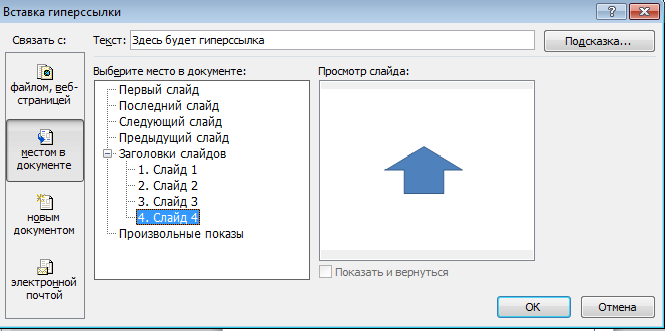
В окне Текст отображается текст гиперссылки. Если гиперссылка сделана на графический объект, то это поле будет неактивным.
По кнопке Подсказка можно задать текст, всплывающий при наведении на гиперссылку.
В поле Выберите место в документе указан слайд, на который будет осуществлен переход.
Создание гиперссылки на слайд в другой презентации
В обычном режиме просмотра выделите текст или объект, который нужно использовать как гиперссылку.
Нажмите правую кнопку мыши и в появившемся меню выберите пункт Гиперссылка.
В поле Связать с выберите файлом, веб-страницей.
Укажите презентацию, которая содержит целевой слайд гиперссылки.
Щелкните Закладка, затем щелкните заголовок слайда, на который будет указывать ссылка.
Создание гиперссылки на адрес электронной почты
В обычном режиме просмотра выделите текст или объект, который нужно использовать как гиперссылку.
На вкладке Вставка в группе Связи нажмите кнопку Гиперссылка.
В поле Связать с выберите электронной почтой.
В поле Адрес эл. почты введите адрес электронной почты, на который будет указывать ссылка, или щелкните адрес электронной почты в поле Недавно использовавшиеся адреса электронной почты.
В поле Тема введите тему сообщения электронной почты.
Создание гиперссылки на страницу или файл в Интернете
В обычном режиме просмотра выделите текст или объект, который нужно использовать как гиперссылку.
На вкладке Вставка в группе Связи нажмите кнопку Гиперссылка.
В поле Связать с выберите файлом, веб-страницей и нажмите кнопку Интернет  .
.
Укажите путь и выберите страницу или файл, на которые будет указывать гиперссылка, а затем нажмите кнопку ОК.
Создание гиперссылки на новый файл
В обычном режиме просмотра выделите текст или объект, который нужно использовать как гиперссылку.
На вкладке Вставка в группе Связи нажмите кнопку Гиперссылка.
В поле Связать с выберите новым документом.
В поле Имя нового документа введите имя нового файла, который будет создан как цель ссылки.
Если нужно создать документ в другом месте, в поле Путь выберите Изменить, укажите путь, по которому следует создать файл, а затем нажмите кнопку ОК.
В поле Когда вносить правку в новый документ укажите, когда нужно редактировать созданный файл — сейчас или позже.
Смена цвета гиперссылок
Текстовые гиперссылки в презентации как правило выделяются цветом и подчеркиванием. Если цвет гиперссылок в документе вас не устраивает, то его можно поменять.
На вкладке Дизайн, выберите инструмент Цвет темы – Создание новых цветов темы.
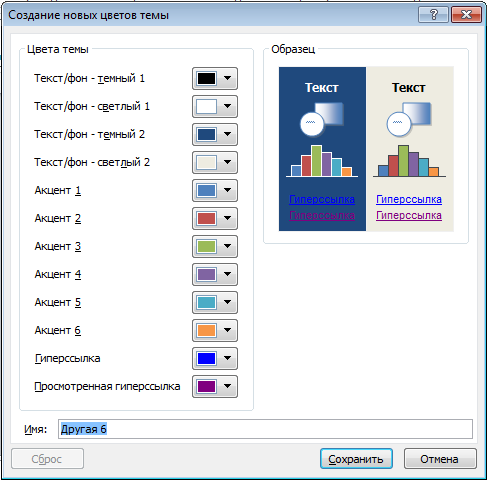
За гиперссылки отвечают два последних пункта: гиперссылка и просмотренная гиперссылка.
|
из
5.00
|
Обсуждение в статье: Смена цвета гиперссылок |
|
Обсуждений еще не было, будьте первым... ↓↓↓ |

Почему 1285321 студент выбрали МегаОбучалку...
Система поиска информации
Мобильная версия сайта
Удобная навигация
Нет шокирующей рекламы

